常時SSL化の次はGoogleサーチコンソールに再登録へ
公開日: 2017年11月27日

さて、サイトの常時SSL化が終了したからといって、それだけで終了せずにGoogleサーチコンソール(旧ウェブマスター)に登録しましょう。
ロリポップのレンタルサーバーでテンプレート賢威を常時SSLさせる方法は上から。
Googleサーチコンソールにhttpsアドレスとして新たに登録
https://~と生まれ変わったサイトですが、検索エンジンのお腹の中にはまだhttpから始まるアドレスが残ったままになっており、これからhttpsから始まるアドレスが検索エンジンのお腹に入っていきます。
httpsはhttpから変わったのでは無く、新しく作成されたという認識の方が正しいです。
ですので、再度Googleサーチコンソールに登録し直す必要があります。常時 SSL化しようと考える人でしたら以前からサーチコンソールを使っている人の方のほうが多いとは思いますが、サーチコンソールにはインデックスを催促することができる機能も備えているので必ず登録しましょう。
Google Search Console にログインします。
ログイン後はダッシュボードになっていると思いますので、右側「プロパティを追加」をクリックします。
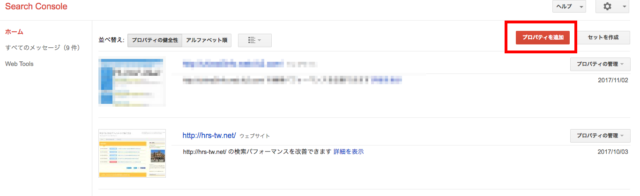
新しく作ったhttpsから始まる自分のサイトアドレスを追加します。
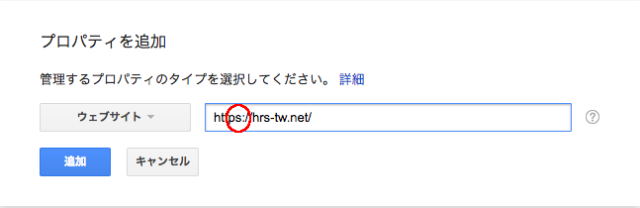
くせで、sを抜いてしまわないように注意!
次にサイトの所有権の確認に移りますが、httpのアドレスで所有権の確認を済ませている場合、何もする必要はありませんので「確認」をクリックします。
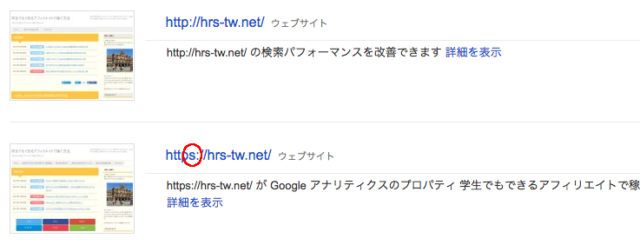
以前のアドレスに加えて、httpsから始まるアドレスのプロパティが追加されました。
サイトマップの送信とインデックス登録をリクエスト
さて、これでプロパティが追加されましたので、次はサイトマップを送信しましょう。
ダッシュボード画面からサイトマップをクリックし、サイトマップ画面の右上「サイトマップの追加/テスト」をクリックします。
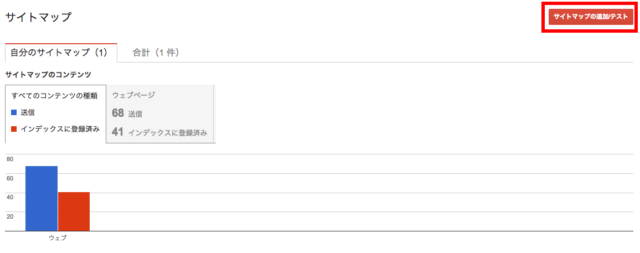
サイトマップの追加/テストをクリックすると、ダイアログが表示されますので、サイトマップのURLを入力します。
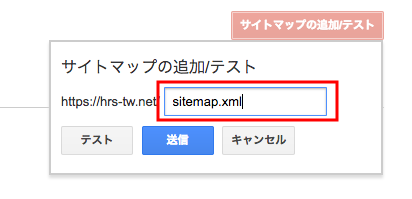
通常、「sitemap.xml」でいいでしょう。入力してから送信ボタンをクリックします。
以上でサイトマップの送信は完了です。反映にはしばらく時間がかかります。一気に今までの登録数には戻らず、徐々に今までの登録数に戻っていきます。上の写真は、サイトマップ送信から数日後になります。結構登録されていくのに時間がかかりそうです。クローラーの周回頻度が遅いのは、記事の投稿頻度が原因でしょうか。
続いて、Fetch as Googleを使って、インデックス登録をリクエストします。
Fetch as Googleは、レンダリング機能を使ってサイトのエラーを調べることができる機能に加えて、Googleへ再クロールを依頼することができます。
ダッシュボード画面より「Fetch as Google」をクリックします。
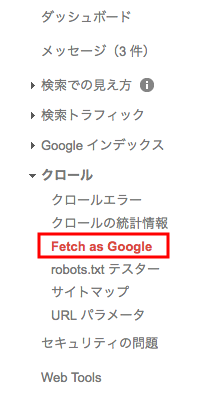
次に、Fetch as Googleからページを取得します。URLの欄には何も入力しなくて大丈夫、「取得」をクリックします。

取得してレンダリングはGoogle側から見る自分のサイトを表示させることができます。ここでは、その必要がないため「取得してレンダリング」は使わなくても大丈夫です。

ページを取得すると、下に取得操作の履歴が表示されます。「インデックス登録をリクエスト」をクリックします。
操作方法の選択が表示されますので、「このURLと直接リンクをクロールする」を選択、送信します。
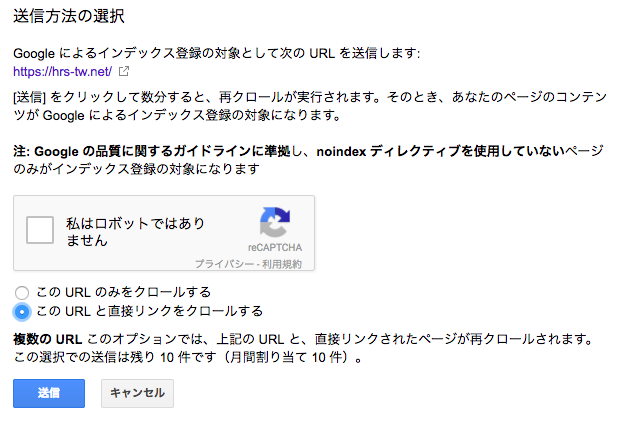
これで完了です。その後、クローラーが巡回してきます。
まとめ
以前、SSL化させた際に、旧アドレスのhttpからもリダイレクトするように設定しましたが、検索エンジンにhttpsを登録しておくに越したことはありません。Googleサーチコンソールを使用することでより早くインデックスに登録することが可能になります。
決して、即座に検索エンジンに登録されるわけではありませんが、忘れずにサーチコンソールと紐付けしておきましょう。





![[Twitter]勝手にフォローやリツイートが行われる仕組みと解除方法](https://hrs-tw.net/wp-content/uploads/wordpress-popular-posts/337-featured-75x75.jpg)

